|
|
|
|
|
| Установить изображение в пункт меню |
|
|
Для того, чтоб установить изображение в пункт меню, разместите, пожалуйста, файл изображения, которое Вы желаете отображать в пункте меню, в папку scin Вашего проекта. |
|
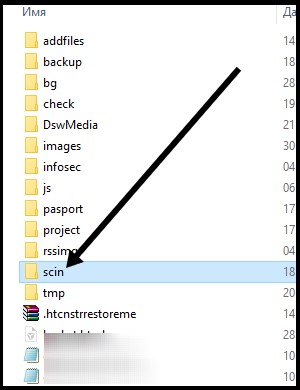
Для того, чтоб установить изображение в пункт меню, разместите, пожалуйста, файл изображения, которое Вы желаете отображать в пункте меню, в папку scin Вашего проекта. | |
|
Для наглядности рассмотрим вариант с названием данного файла, к примеру, pmiv.jpg
Разместив файл с желаемым изображением в папке scin Вашего проекта, пройдите, пожалуйста, в Редактор меню. |
|
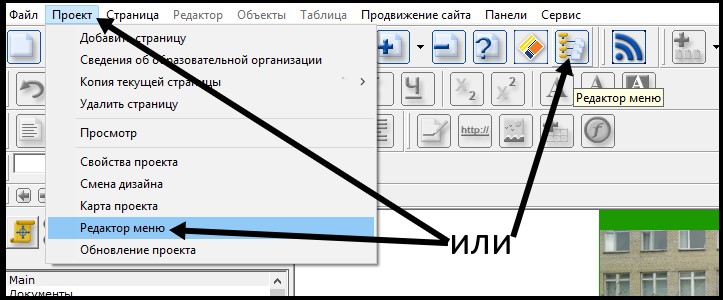
Для наглядности рассмотрим вариант с названием данного файла, к примеру, pmiv.jpg
Разместив файл с желаемым изображением в папке scin Вашего проекта, пройдите, пожалуйста, в Редактор меню. | |
|
В Редакторе меню перейдите во вкладку "Наполнение меню".
Во вкладке "Наполнение меню", в правом поле, разверните дерево необходимого меню;
выберите нужную страницу и дважды, с интервалом в секунду-полторы, кликните левой кнопкой мыши по нужному пункту меню.
В активированном для редактирования названии пункта меню (спереди, сзади, или вместо текста - на Ваше усмотрение) пропишите следующее:
<img src=scinvisually/pmiv.jpg border=0>
(указав вместо взятого нами в качестве примера pmiv.jpg - название и расширение размещенного Вами в папке scin файла) |
|
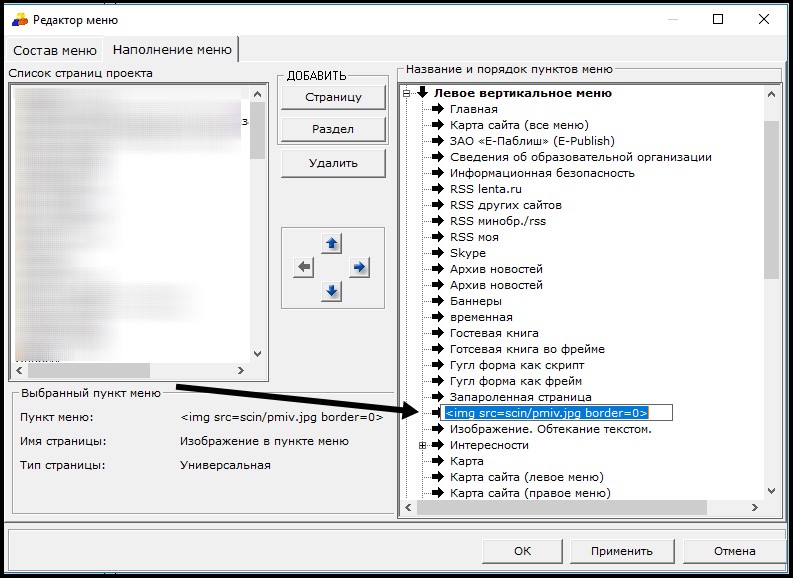
В Редакторе меню перейдите во вкладку "Наполнение меню".
Во вкладке "Наполнение меню", в правом поле, разверните дерево необходимого меню;
выберите нужную страницу и дважды, с интервалом в секунду-полторы, кликните левой кнопкой мыши по нужному пункту меню.
В активированном для редактирования названии пункта меню (спереди, сзади, или вместо текста - на Ваше усмотрение) пропишите следующее:
<img src=scinvisually/pmiv.jpg border=0>
(указав вместо взятого нами в качестве примера pmiv.jpg - название и расширение размещенного Вами в папке scin файла) | |
|
Указав выше приведенную команду и заменив в ней название и расширение файла, кликните по свободному месту в окне Редактора меню для того, чтоб Конструктор принял внесенные изменения.
И подтвердите внесенные изменения, нажав кнопку "ОК". |
|
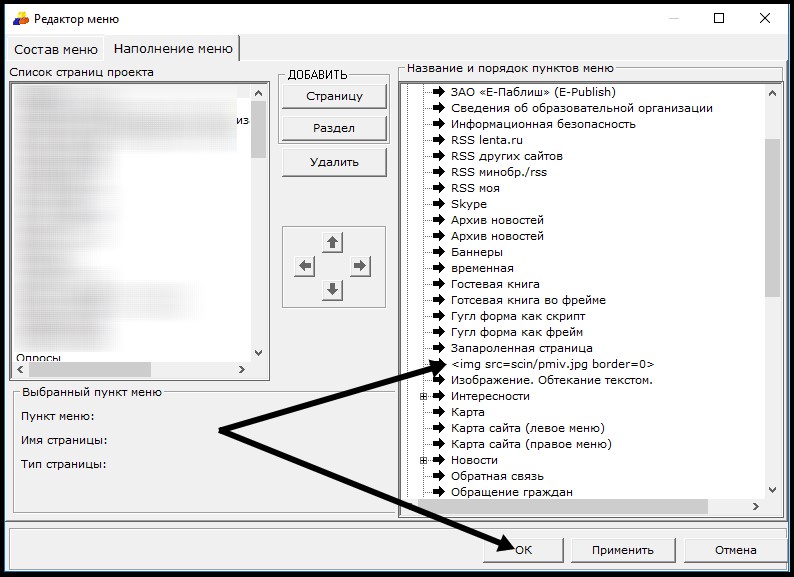
Указав выше приведенную команду и заменив в ней название и расширение файла, кликните по свободному месту в окне Редактора меню для того, чтоб Конструктор принял внесенные изменения.
И подтвердите внесенные изменения, нажав кнопку "ОК". | |
| Установленное изображение отобразится в пункте меню. |
|
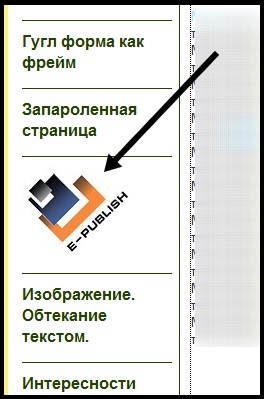
Установленное изображение отобразится в пункте меню. | |
|
В нашем примере изображение установлено вместо текста, но можно оставить и текст в названии пункта меню, тогда будет отображаться и текст, и изображение.
Важно:
После внесения изменений сохраните, пожалуйста, проект;
проведите полную (в этот раз обязательно, а вообще всегда крайне желательно проводить именно полную) конвертацию и
при необходимости опубликуйте сайт. |
| |
|
|
|
|
| Cайт создан по технологии "Конструктор e-Publish" |


































